วิธีการตั้งค่าขนาดตัวอักษรโดยใช้ vba (พร้อมตัวอย่าง)
คุณสามารถใช้คุณสมบัติ Font.Size ใน VBA เพื่อรับและตั้งค่าขนาดแบบอักษรของเซลล์ที่ระบุใน Excel
ตัวอย่างเช่น คุณสามารถใช้แมโครต่อไปนี้เพื่อสร้างกล่องข้อความที่แสดงขนาดแบบอักษรปัจจุบันของเซลล์ A1 :
SubGetFontSize ()
MsgBox Range(" A1 ").Font.Size
End Sub
หรือคุณสามารถสร้างมาโครต่อไปนี้เพื่อตั้งค่าขนาดตัวอักษรของเซลล์ A1 เป็น 20 :
Sub SetFontSize()
Range(“ A1 ”). Font.Size = 20
End Sub
หรือคุณสามารถสร้างแมโครต่อไปนี้เพื่อทำให้ขนาดแบบอักษรในแต่ละเซลล์ในช่วง A1:C1 เท่ากับ 20 :
Sub SetFontSize()
Range(" A1:C1 ").Font.Size = 20
End Sub
ตัวอย่างต่อไปนี้แสดงวิธีรับและตั้งค่าขนาดแบบอักษรโดยใช้ VBA ด้วยชุดข้อมูลต่อไปนี้ใน Excel:
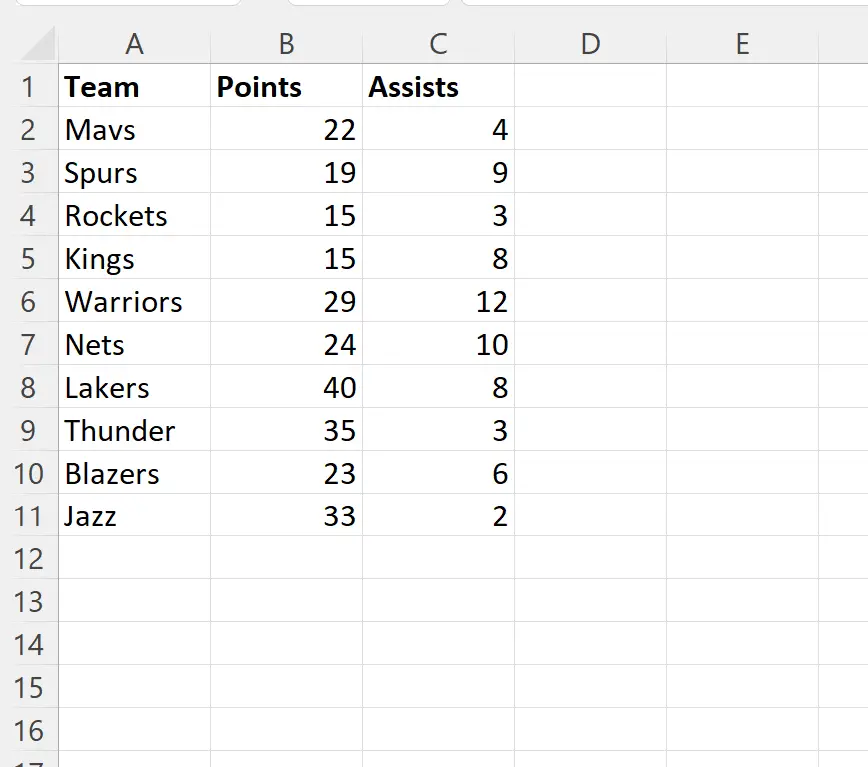
ตัวอย่างที่ 1: รับขนาดตัวอักษรโดยใช้ VBA
เราสามารถสร้างแมโครต่อไปนี้เพื่อ สร้างกล่องข้อความที่แสดงขนาดตัวอักษรปัจจุบันของเซลล์ A1 :
SubGetFontSize ()
MsgBox Range(" A1 ").Font.Size
End Sub
เมื่อเราเรียกใช้แมโครนี้ เราได้รับผลลัพธ์ต่อไปนี้:
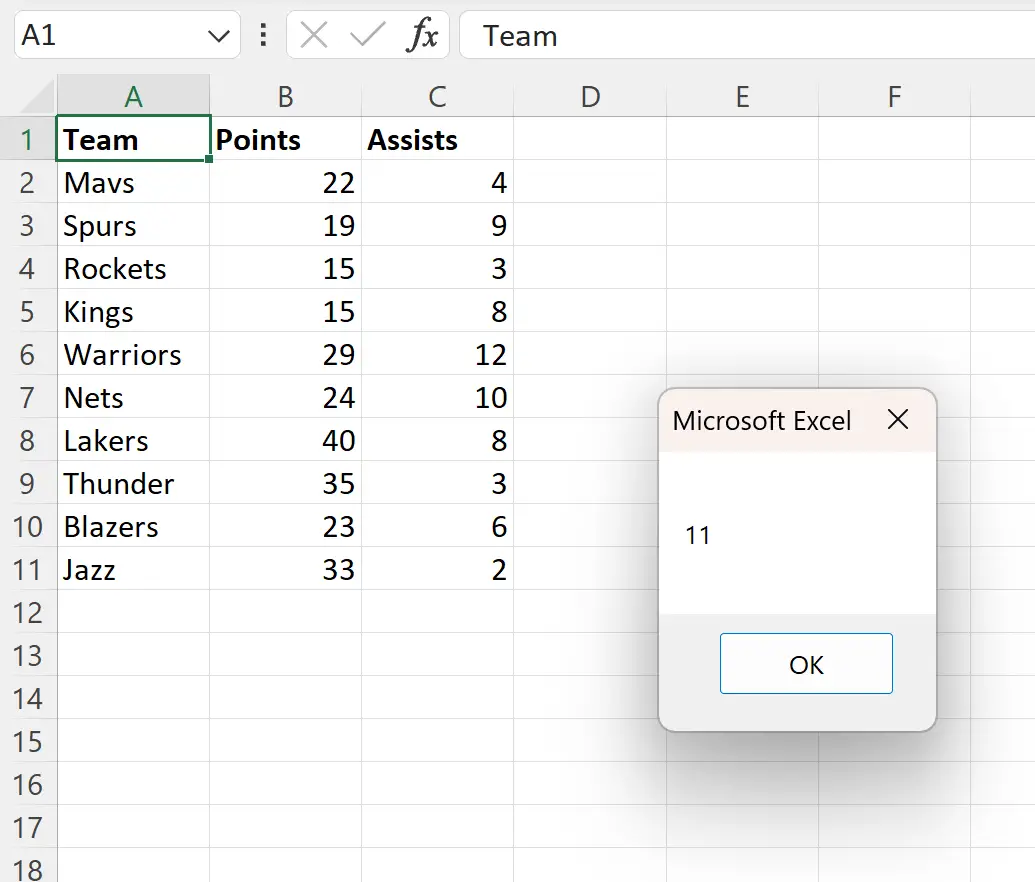
กล่องข้อความบอกเราว่าขณะนี้เซลล์ A1 มีขนาดตัวอักษรเป็น 11
นี่คือขนาดตัวอักษรเริ่มต้นใน Excel
ตัวอย่างที่ 2: ตั้งค่าขนาดแบบอักษรของเซลล์เฉพาะโดยใช้ VBA
เราสามารถสร้างมาโครต่อไปนี้เพื่อกำหนดขนาดตัวอักษรของเซลล์ A1 เป็น 20 :
Sub SetFontSize()
Range(" A1 ").Font.Size = 20
End Sub
เมื่อเราเรียกใช้แมโครนี้ เราได้รับผลลัพธ์ต่อไปนี้:
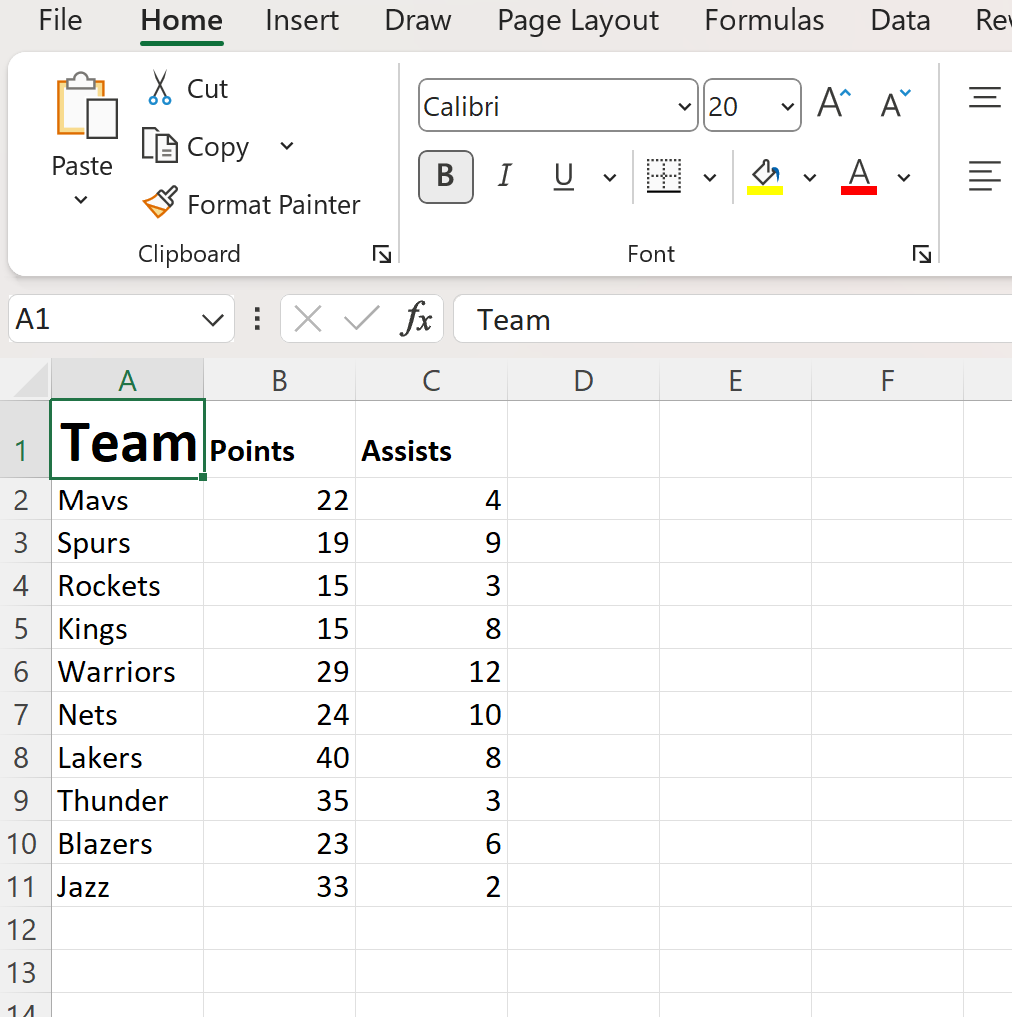
เราจะเห็นว่าขนาดตัวอักษรของเซลล์ A1 เปลี่ยนเป็น 20 ในขณะที่ขนาดตัวอักษรของเซลล์อื่นๆ ทั้งหมดยังคงไม่เปลี่ยนแปลง
ตัวอย่างที่ 3: ตั้งค่าขนาดแบบอักษรของช่วงของเซลล์โดยใช้ VBA
เราสามารถสร้างมาโครต่อไปนี้เพื่อกำหนดขนาดตัวอักษรของแต่ละเซลล์ในช่วง A1:C1 ถึง 20 :
Sub SetFontSize()
Range(" A1:C1 ").Font.Size = 20
End Sub
เมื่อเราเรียกใช้แมโครนี้ เราได้รับผลลัพธ์ต่อไปนี้:
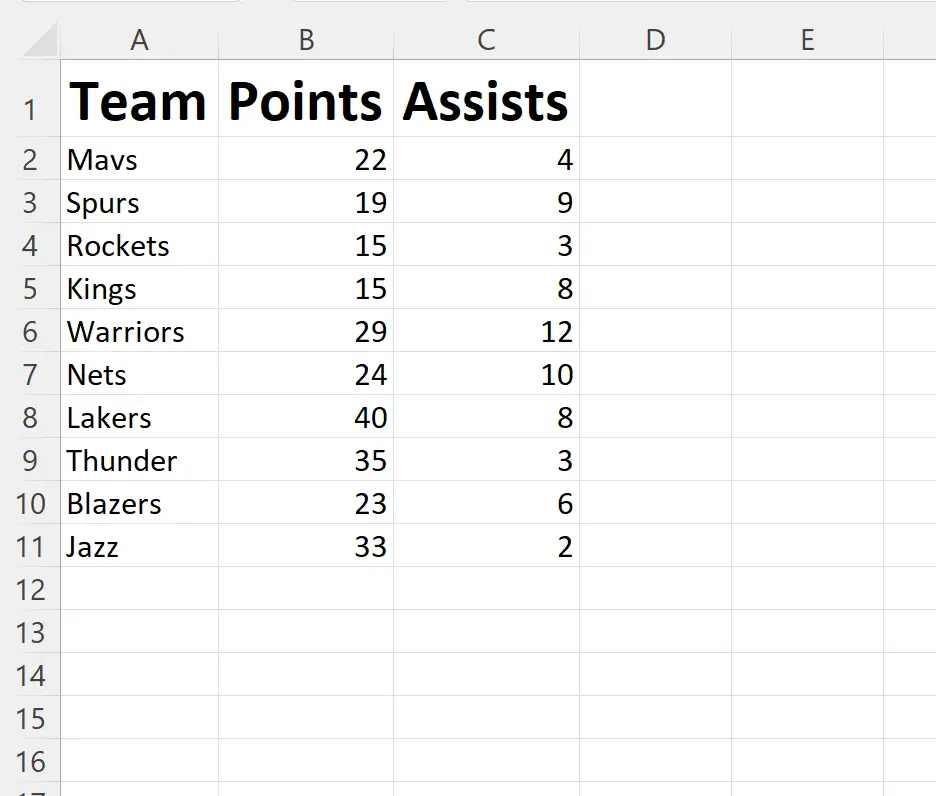
เราจะเห็นว่าขนาดตัวอักษรของแต่ละเซลล์ในช่วง A1:C1 เปลี่ยนเป็น 20 ในขณะที่ขนาดตัวอักษรของเซลล์อื่นๆ ทั้งหมดยังคงไม่เปลี่ยนแปลง
หมายเหตุ : คุณสามารถค้นหาเอกสารฉบับเต็มสำหรับคุณสมบัติ VBA Font.Size ได้ที่นี่
แหล่งข้อมูลเพิ่มเติม
บทช่วยสอนต่อไปนี้จะอธิบายวิธีการทำงานทั่วไปอื่นๆ ใน VBA:
VBA: วิธีเปลี่ยนสีตัวอักษร
VBA: วิธีทำให้แบบอักษรเป็นตัวหนา
VBA: วิธีแทนที่อักขระในสตริง